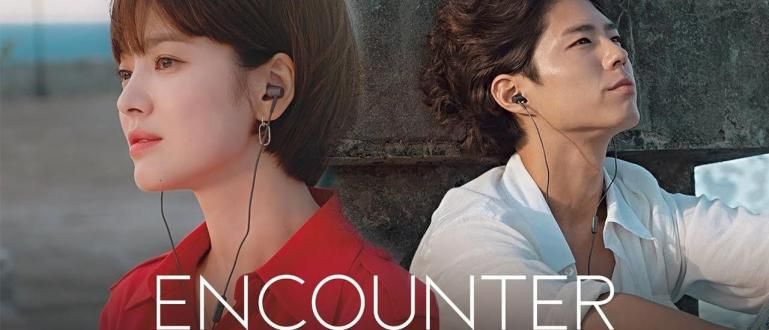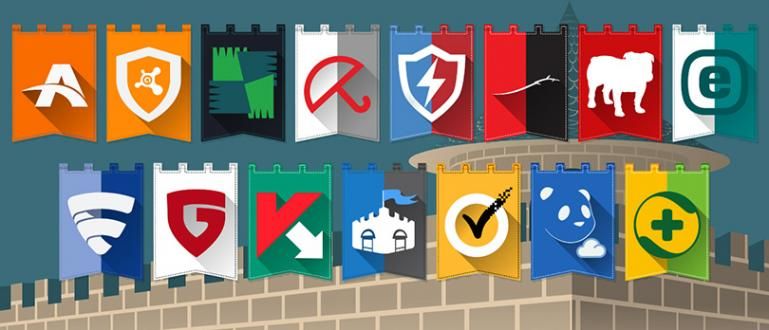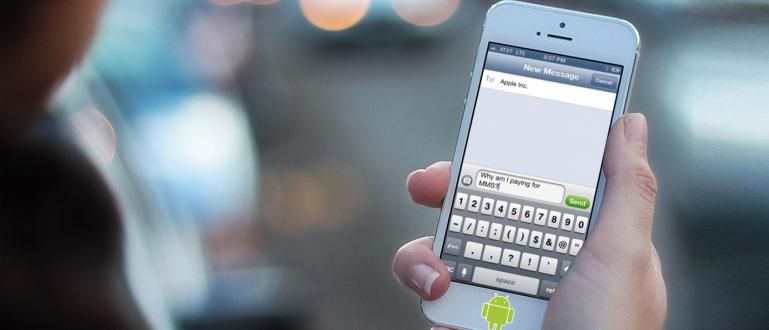iPhone'i aku tühjeneb kiiresti? Rahune maha, kamp. Proovige iPhone'i aku säästmiseks teha järgmisi viise, et aku ei oleks raiskav ja kestaks terve päeva.
Apple parandab pidevalt aku kasutusaega iPhone. Väidetavalt on isegi uusimal iPhone'il 11 Pro Max pikim aku kasutusiga.
Kuid see on teine lugu, kui kasutate vana iPhone'i või uusima toote versiooni. Peate sageli tundma, et aku on üsna raiskav, eks?
Seetõttu näitab ApkVenue selles artiklis teile mitmeid viise iPhone'i aku säästmiseks nii iPhone 7, iPhone 6, iPhone 5 või iPad jaoks.
Kuidas säästa iPhone'i akut, et see kauem kestaks
1. Ärge sulgege rakendust

Alustame aku säästmise müüdi ümberlükkamisega. iPhone'i kasutajad kipuvad rakendusi peatama, kui neid ei kasutata.
See on tõepoolest loogiline, et rakendus taustast akut ei imeks. Saate seda teha ühe klõpsuga Kodu kaks korda ja pühkige üles rakendusel, mille soovite sulgeda.
Tegelikult pole see meetod päris õige. Rakenduse sulgemine paneb RAM-i rakenduse avamisel uuesti nullist tööle. See asi piisavalt aku tühjendamiseks kui see jätkub.
Tegelikult ei soovita seda ka Apple ja on kinnitanud, et rakenduse sulgemine aku energiat ei suurenda.
2. Eemaldage Battery Waste Apps

Menüüs näete kõige raiskavamate rakenduste loendit Aku kasutamine. Kuidas, avage Seaded > Üldine > Aku ja pühkige alla.
Siin näete, millised rakendused on viimase 24 tunni või viimase 7 päeva jooksul kõige rohkem akut imenud.
Kui leiate rakenduse, mis pole eriti oluline või mida kasutatakse harva, saate rakenduse kustutada ja otsida sarnase funktsiooniga rakendust, mis on akutõhusam.
3. Kustutage Facebooki rakendus

Nagu Jaka varem ütles, halvendavad aku kasutusaega akut tarbivad rakendused, millest üks on Facebook.
Pole saladus, et see rakendus raiskab akut. Facebook on ka tunnistanud, et selle iOS-i rakendus kasutab taustal palju ressursse.
vastavalt Kaitsjad, Facebooki rakenduse kustutamine võib iPhone'i akut säästa kuni 15 protsenti. Samuti saate jätkata juurdepääsu Facebookile brauserirakenduse kaudu.
Muud võimalused iPhone'i aku säästmiseks ...
4. Lülitage AirDrop välja

AirDrop on iPhone'i funktsioon, mis nõuab Bluetooth-ühendust, mis võimaldab faile (nt fotosid) iPhone'i seadmesse üle kanda.
Kahjuks on see funktsioon üsna akukulukas, jõuk. Selleks veenduge, et oleksite iPhone AirDropi välja lülitanud ja lülitage see sisse ainult vajaduse korral.
Nii saate akukasutust rohkem säästa, kuna AirDropi funktsioon on välja lülitatud, nii et see ei tarbi enam energiat.
5. Lülitage funktsioon Raise to Wake välja

Tõstke ärkama on funktsioon, mis võimaldab iPhone'il automaatselt sisse lülituda, kui see kätte võetakse. Seega ei pea te iPhone'i sisselülitamiseks ühtegi nuppu vajutama.
Kuigi see muudab iPhone'i kella või märguannete nägemise lihtsamaks, äratab see funktsioon iPhone'i kahjuks sagedamini ja suurendab aku tarbimist.
Seetõttu aitab selle funktsiooni keelamine säästa akut. Selle väljalülitamiseks minge aadressile Seaded >Ekraan ja heledus. Kerige alla, seejärel libistage lüliti Tõstmine äratamiseks paremale.
6. Lülitage taustarakendused välja

iPhone'i aku säästmist saab teha ka deaktiveerida vähem tähtsad rakendused, mis töötavad taustal alias Rakenduse värskendamine taustal.
Üha enam rakendusi saavad funktsioonidele juurdepääsu Rakenduse värskendamine taustal, mis tähendab, et mida kõrgem on rakendus iPhone'i aku tühjendamiseks.
Selle väljalülitamiseks minge aadressile Seaded >Kindral >Rakenduse värskendamine taustal. Seejärel valige rakendus, mis on teie arvates vähem oluline.
Kõik rakendused ei vaja seda funktsiooni, näiteks mängud. Kuid sõnumsiderakenduste jaoks peate selle funktsiooni sisse lülitama.
7. Lülitage lukustuskuval märguanded välja

Võrguühenduseta töötavad rakendused vaikimisi kuvab lukustuskuval teatise, mis paneb teie iPhone'i sisse lülituma, et saaksite seda hõlpsasti näha.
Hea, tõesti. Kuid jällegi ei pea kõik rakendused seda funktsiooni kasutama. Veelgi enam, kuna peate ohverdama aku kasutusaega.
Mida vähem rakendusi lubate, seda vähem on ekraanil ekraaniaega, mille tulemuseks on parem aku tööiga.
Õnneks saate kohandada märguandeid, mida soovite lukustuskuval kuvada. Kuidas, avage Seaded >Märguanded >, seejärel valige rakendus ja lülitage see valik välja Kuva lukustuskuval.
8. Lühendage automaatlukustust

Automaatne lukustus või ooteaeg enne nutitelefoni ootel osutub, et see võib olla viis iPhone'i aku pikemaks kestmiseks.
Kui soovite tõesti akut säästa, soovitab ApkVenue valida lühima aja, nimelt 30 sekundit. Seega, kui iPhone ei ole, lukustub see ise.
Kuid tavapäraseks igapäevaseks kasutamiseks on mugavam kasutada 2 minutit. Sa lihtsalt kohandad seda vastavalt oma vajadustele. Kuidas seda avada Seaded >Kindral >Automaatne lukustus.
9. Lülitage sisse vähese energiatarbega režiim

Madala energiatarbega režiim keelab taustal töötavad rakendused, vähendab ekraani heledust ja teatud efekte.
Lisaks võib see funktsioon pärssida ka protsessori tööd, nii et see tarbib vähem akut.
See funktsioon tuleks aktiveerida, kui teil on tõesti vaja akut säästa. Kuid kui kasutate seda igapäevaselt, ei pea te seda aktiveerima, kuna see pärsib iPhone'i jõudlust.
Vähese energiatarbega režiimi funktsiooni aktiveerimiseks iPhone'is saate avada Seaded >Aku ja lülitage see sisse Madala energiatarbega režiim.
10. Piirake asukohateenuseid

Alates iOS 13 väljalaskmisest on asukohateenuse funktsioon saanud täiendavaid funktsioone. Nüüd saate määrata, millal teie iPhone jagab asukohaandmeid iga teie kasutatava rakendusega.
iPhone'i aku säästmine ei tähenda, et peate selle olulise funktsiooni välja lülitama, kuid peate haldama, millistel rakendustel on lubatud seda asukohateenuste funktsiooni kasutada.
See funktsioon teeb iSeade teie olete targem. Kuid kui lubate palju rakendusi, võib see aku kiiresti tühjaks imeda.
Saate seda funktsiooni hallata, minnes aadressile Seaded >Privaatsus >Asukohateenused. Kerige kerige alla, et näha, millistel rakendustel on asukohale juurdepääs.
11. Keelake rakenduste automaatsed allalaadimised ja värskendused

Parimad iPhone'i rakendused pakuvad alati regulaarseid värskendusi ja pakuvad erinevaid uusimaid ja keerukamaid funktsioone.
Saate valida, kas soovite rakenduse alla laadida või värskendada või mitte. Mõned rakendused võivad siiski teha automaatseid värskendusi.
Kui iPhone'i aku on heas seisukorras madal, võib rakenduste värskendamine kindlasti akut tühjendada ja selle kiiresti tühjaks teha.
Selleks saate keelata automaatsed allalaadimised ja värskendused, et vältida iPhone'i värskendamist, kui aku on tühi.
12. Kasutage tumeda režiimi funktsiooni

See funktsioon muudab iPhone'i teema mustaks ja näeb lahedam välja. Värvi ei muuda mitte ainult teemad, vaid isegi liugurmenüü, kasutajaliides ja mõned rakendused.
Aga kohalolek Tume režiim iOS 13 puhul pole asi ainult välimuses. Tegelikult säästab tume režiim akut, eriti iPhone'ides, mis kasutavad OLED-ekraane.
Kui aktiveerite iPhone'is tumeda režiimi, muutub aku tarbimine veelgi tõhusamaks. Seda seetõttu, et ekraan ei pea tumedat värvi osa valgustama.
Must taustavärv vähendab ka iPhone'i tööd, nii et saate seda kauem kasutada.
13. Maksimeerige aku töövõime

Aku seisukorra kontrollimiseks minge aadressile Seaded >Aku > Aku Tervis. Menüüs on teave Maksimaalne mahutavus.
Maksimaalne aku mahutavus üle 80 protsendi võib öelda, et see on tervislik. Võite kasutada ka võimalusi Optimeeritud aku laadimine aku laadimise maksimeerimiseks.
Lisaks saate teostada ka aku kalibreerimist, mis on aku normaliseerimise protsess, et süsteem loeks aku mahtuvust õigesti ja täpselt.
Kuidas kalibreerida iPhone'i akut Selleks tühjendatakse aku, kuni see on täiesti tühi, ja seejärel laaditakse see väljalülitatud olekus täielikult. Teete seda lihtsalt kord kuus.
No see oli kuidas säästa iPhone'i akut mida saate proovida iOS-i erinevate versioonide jaoks. Sel moel saab akut muidugi kauem vastu pidada.
Lisaks võib iPhone'i aku säästmine samal ajal säilitada ka aku tervist, et muuta see vastupidavamaks ja kauakestvamaks.
Loe ka artikleid teemal Tehniline häkk või muid huvitavaid artikleid Tia Reisha.